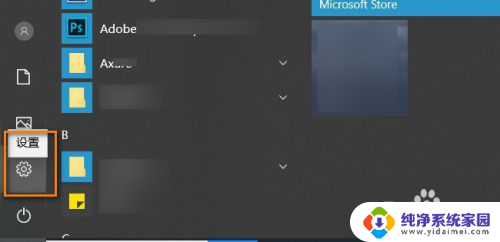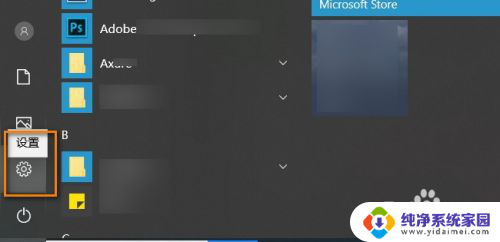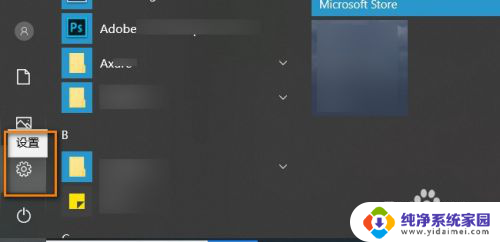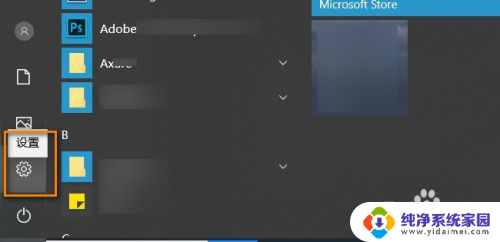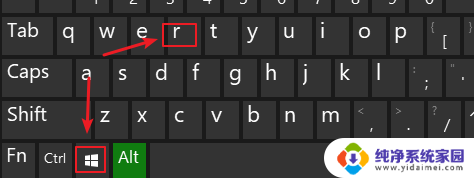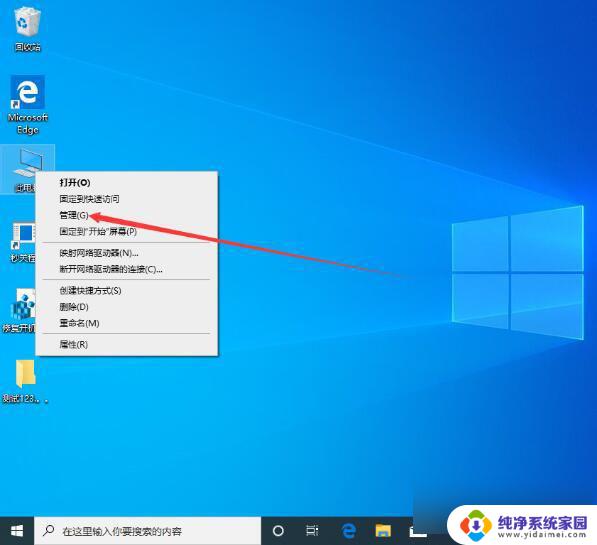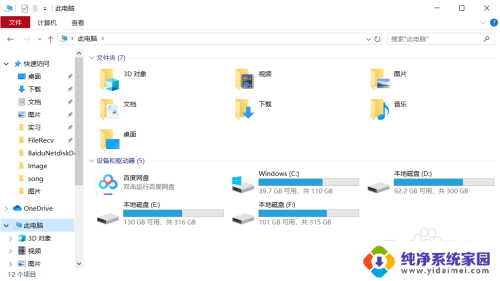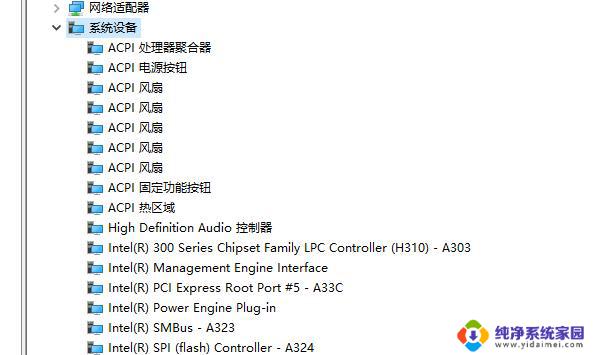win10怎么看自己电脑型号 win10系统如何查看电脑型号和配置
更新时间:2024-02-25 16:45:54作者:xiaoliu
想要了解自己电脑的型号和配置是非常重要的,尤其是在使用Win10系统的情况下,在Win10系统中,查看电脑型号和配置非常简单,只需打开此电脑或我的电脑,然后右键点击属性,就可以看到电脑的基本信息,包括型号、处理器、内存等。这些信息对于日常使用和维护电脑都非常有帮助,可以帮助我们更好地了解自己的电脑,以便更好地进行维护和升级。
操作方法:
1.打开电脑,点击左下角【开始】。选择【设置】图标,见下图
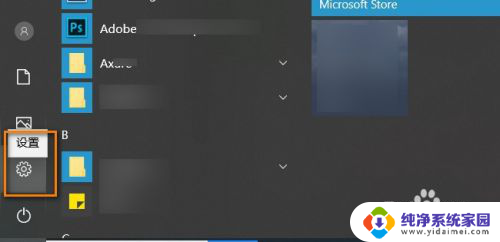
2.进入设置界面,点击【系统】选项,见下图
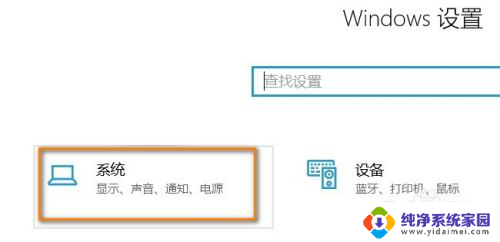
3.进入系统主页,点击最下方的【关于】选项。见下图
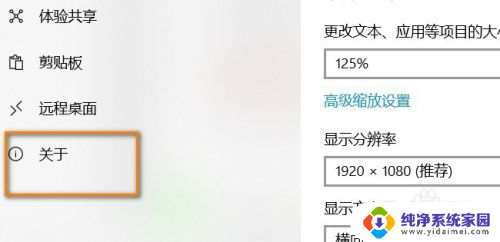
4.在设备规格下方,可以查看到电脑的型号。设备名称等信息。
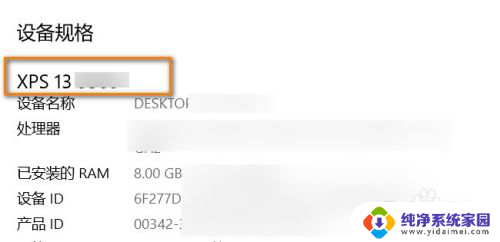
以上就是Win10如何查看电脑型号的全部内容,如果您遇到相同问题,可以参考本文中介绍的步骤进行修复,希望对大家有所帮助。